- У вас проблемы с браузером Brave на вашем ПК? В этом руководстве есть все решения, которые вам понадобятся, чтобы их исправить.
- Поврежденный кеш может иногда вызывать эту проблему, поэтому рекомендуется удалить его.
- Повреждение файла - еще одна причина этой проблемы, поэтому обязательно проверьте целостность вашей установки.
- Если браузер Brave по-прежнему дает сбой в Windows 10, подумайте о его переустановке или переключитесь на другой веб-браузер.

- Простая миграция: используйте помощник Opera для переноса существующих данных, таких как закладки, пароли и т. Д.
- Оптимизация использования ресурсов: ваша оперативная память используется более эффективно, чем в других браузерах.
- Повышенная конфиденциальность: интегрирован бесплатный и неограниченный VPN
- Без рекламы: встроенный блокировщик рекламы ускоряет загрузку страниц и защищает от интеллектуального анализа данных
- Удобство для игр: Opera GX - первый и лучший браузер для игр
- Скачать Opera
Все больше и больше пользователей интересуются своей конфиденциальностью в Интернете. Они хотят иметь возможность контролировать, что и сколько данных о них могут собирать технологические компании.
К счастью, есть много решения, обеспечивающие конфиденциальность там, где пользователи могут хранить свои личные данные в тайне. Одним из таких инструментов является Храбрый Браузер.
Этот инструмент позволяет пользователям просматривать сайты намного быстрее, блокируя рекламу и трекеры, нарушающие конфиденциальность пользователей. Таким образом, вы можете поразить двух зайцев одним выстрелом: ваша конфиденциальность защищена, и вы можете наслаждайтесь более быстрым просмотром.
Браузер Brave иногда подвержен различным проблемам в Windows 10: не удается установить, на экране появляются загадочные коды ошибок и т. Д. Вот более полный список:
- Браузер Brave не открывается - в Windows 10 у некоторых пользователей возникают проблемы с открытием приложения. Переустановка обычно помогает.
- Браузер Brave продолжает вылетать - в этом случае вам обязательно стоит проверьте свои расширения и удалите то, что могло вызвать сбой.
- Черный экран Brave Browser - он показывает либо внутренние проблемы, либо проблему с драйвером видеокарты. Держите ваши обновлены драйверы.
- Браузер Brave не устанавливается - эта проблема может быть из-за ранее установленного программного обеспечения. Как предлагается здесь, сканирование SFC может помочь.
В этом посте вы узнаете, как исправить распространенные ошибки браузера Brave на ПК с Windows.
Как исправить, что браузер Brave не открывается в Windows?
- Очистить историю просмотров, кеш и файлы cookie
- Запустить сканирование SFC
- Переустановите папку Brave Browser
Но сначала, как насчет установки браузера без ошибок?

Что, если есть способ вообще избежать ошибок с помощью альтернативного браузера. Учитывать Опера который является довольно ветераном, в отличие от Brave, который является новичком.
Даже несмотря на то, что он так долго находится на рынке, Opera продолжала расширять границы. Он уже несколько раз заново изобретал себя. Теперь он основан на Chromium, как и Brave.
Однако, в отличие от Brave, здесь меньше ошибок и проблем.
Что еще более важно, он также ориентирован на конфиденциальность: вы по-прежнему получите технологию защиты от отслеживания, блокировщик рекламы и даже анти-крипто-майнинг особенность.
Если у вас проблемы с браузером Brave, обратите внимание на Opera.
Дополнительные возможности Opera:
- Включен бесплатный VPN
- Рабочие области для одновременного управления различными группами вкладок
- Различные социальные сети интегрированы прямо в боковую панель

Опера
Превосходная безошибочная альтернатива браузеру Brave. Загрузите Opera, чтобы по-новому взглянуть на серфинг.
1. Очистить историю просмотров, кеш и файлы cookie

- Запустите браузер Brave, выберите Меню значок и перейдите к Настройки
- Нажать на Безопасность вариант и выберите Очистить данные просмотров
- Нажать на Прозрачный кнопка
- В новом окне появится список 8 вариантов:
- История просмотров
- История загрузок
- Кэшированные изображения и файлы
- Сохраненный пароль
- Все файлы cookie сайта
- Автозаполнение данных
- Данные автозаполнения
- Сохраненные настройки и разрешения сайта
- Выберите элементы, которые вы хотите удалить, и нажмите «Очистить».
Совет эксперта: Некоторые проблемы с ПК трудно решить, особенно когда речь идет о поврежденных репозиториях или отсутствующих файлах Windows. Если у вас возникли проблемы с исправлением ошибки, возможно, ваша система частично сломана. Мы рекомендуем установить Restoro, инструмент, который просканирует вашу машину и определит причину неисправности.
кликните сюда скачать и приступить к ремонту.
Многие пользователи подтвердили, что трех или более дней просмотра иногда бывает достаточно, чтобы браузер зависал и даже становился причиной зависаний и сбоев. Итак, в этом случае лучшим решением будет удалить историю просмотров и избавиться от кеша.
Довольно много работы, не правда ли? Если бы только был способ это автоматизировать. И, возможно, проделайте то же самое с другими установленными браузерами.
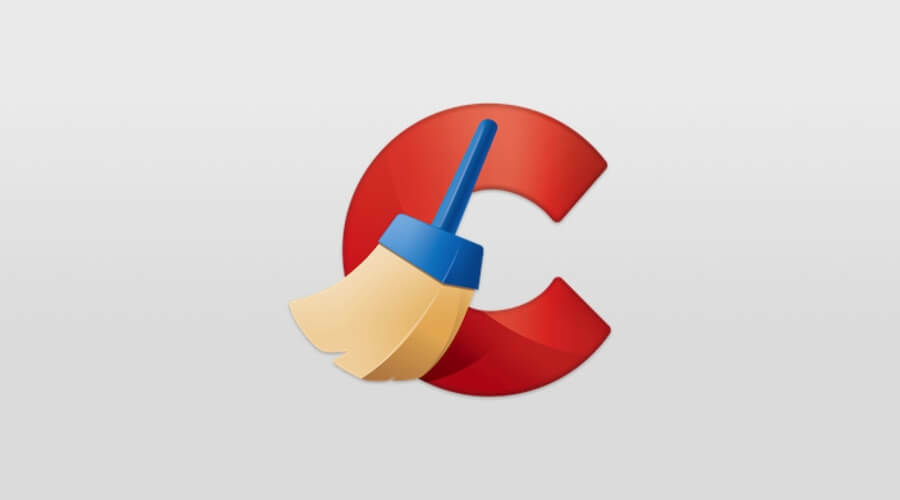
Подождите, есть! Пытаться CCleaner прямо сейчас, чтобы автоматически очистить историю просмотров, файлы cookie и кеш от Brave, Firefox, Chrome и других.
Вы также получите выгоду от полной очистки ПК.
С CCleaner ваш компьютер будет работать быстрее из-за Очистка реестра Windows и он будет работать лучше. Более того, вы получите ценное пространство, потому что оно определит и удалит необходимые файлы, которые занимают место.
⇒ Получить CCleaner
2. Запустить сканирование SFC
- Перейдите в Пуск и введите cmd. Теперь щелкните правой кнопкой мыши на Командная строка и запустите его как администратор
- Введите следующую команду:
sfc / scannow
- Дождитесь завершения процесса сканирования и перезагрузите компьютер.
Все приложения и программы, которые вы устанавливаете в Windows 10, зависят от правильной работы ОС. Если есть какие-либо поврежденные или отсутствующие системные файлы, вы можете столкнуться с различными проблемами при запуске ваших приложений и программ.
Если браузер Brave дает сбой в Windows 10 из-за повреждения файла, вы можете исправить это с помощью средства проверки системных файлов.
Если вы хотите обезопасить себя при серфинге в Интернете, вам понадобится специализированный инструмент для защиты вашей сети. Установить сейчас Частный доступ в Интернет и обезопасить себя. Он защищает ваш компьютер от атак во время просмотра, маскирует ваш IP-адрес и блокирует любой нежелательный доступ.
3. Переустановите папку Brave Browser

- Перейдите в Пуск и введите добавить или удалить и выберите Установка и удаление программ возможность удалить Brave
- Перейдите к:
% userprofile% AppDataLocal - Удалить Храбрый папка
- Теперь перейдите к:
% userprofile% AppDataRoaming - Удалить Храбрый папка
- Удалите все копии установщиков, чтобы убедиться, что все файлы и папки удалены.
- Удалите ярлык Brave с рабочего стола и панели задач.
- Перезагрузите вашу машину
- Загрузите установщик Brave снова и переустановите браузер.
Прежде чем использовать это решение, стоит упомянуть, что вы потеряете все данные своего браузера Brave. Это решение особенно полезно, если браузер Brave не загружает страницы, поэтому обязательно попробуйте его.
Итак, мы надеемся, что эти быстрые решения помогли вам исправить то, что ваш браузер Brave не открывался.
 По-прежнему возникают проблемы?Исправьте их с помощью этого инструмента:
По-прежнему возникают проблемы?Исправьте их с помощью этого инструмента:
- Загрузите этот инструмент для ремонта ПК получил рейтинг "Отлично" на TrustPilot.com (загрузка начинается на этой странице).
- Нажмите Начать сканирование чтобы найти проблемы Windows, которые могут вызывать проблемы с ПК.
- Нажмите Починить все исправить проблемы с запатентованными технологиями (Эксклюзивная скидка для наших читателей).
Restoro был загружен 0 читатели в этом месяце.
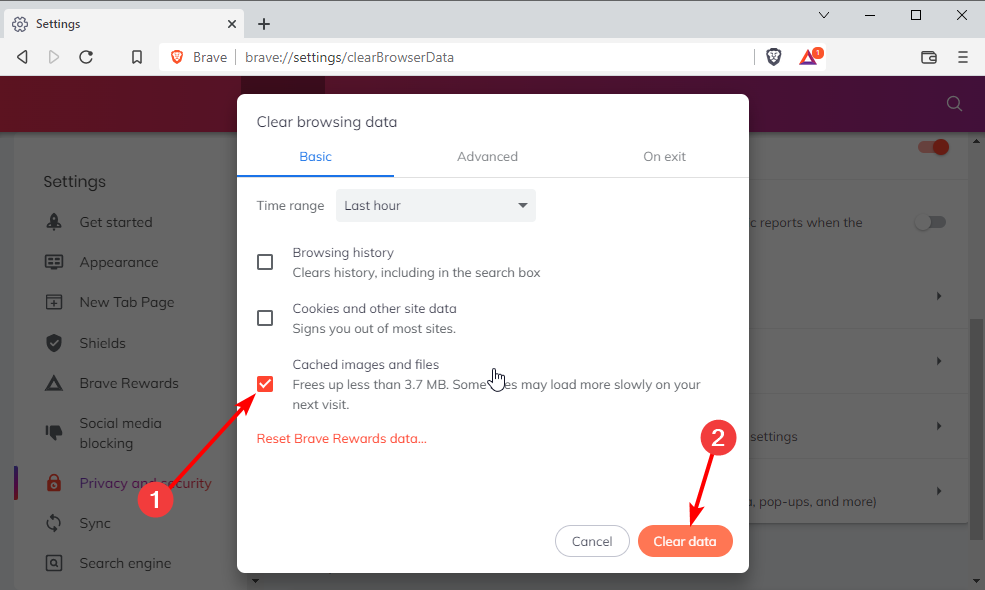

![15 лучших самых быстрых и мощных браузеров для всех устройств [список 2022 года]](/f/ae6fc9ff6d488b7bc9cf11ebd83f4b88.png?width=300&height=460)